WIN10设置虚拟内存的方法
1、选择桌面上的【此电脑】,右键选择【属性】。
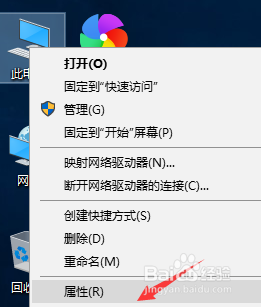
2、单击【高级系统设置】
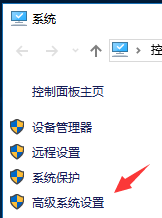
3、性能:单击【设置】
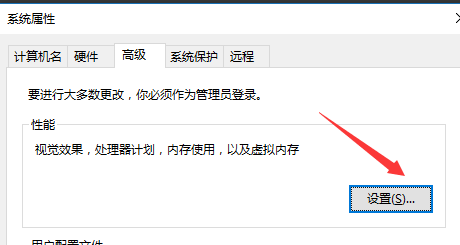
4、选择【高级】选项卡,单击【更改】。
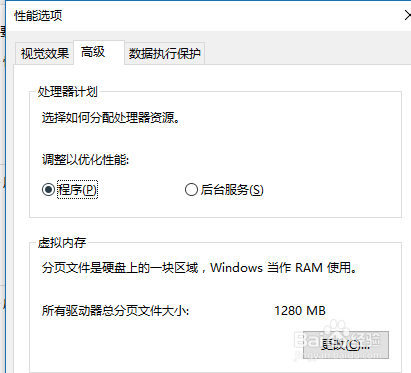
5、默认是【自动管理所有驱动器的分页文件大小】这里可以将勾去掉
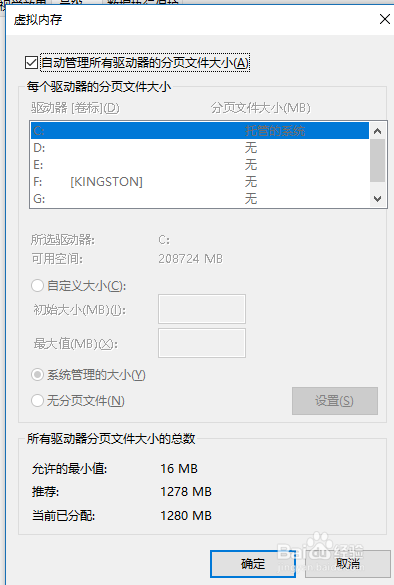
6、选择剩余容量比较大的分区盘,选择【系统管理的大小】,单击【设置】。
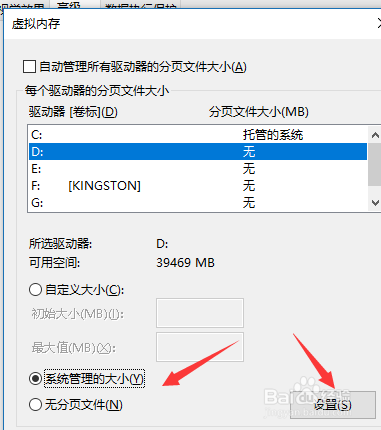
7、然后再选择C盘,选择【无分页文件】,单击【设置】。一般C盘不分配虚拟内存,因为多数软件缓存默认是在C盘的,这个是没有办刮茕栓双法更改的,为了节约C盘可用容量资源,所以C盘不分配虚拟内存,将虚拟内存设置在其他分区盘上就好。
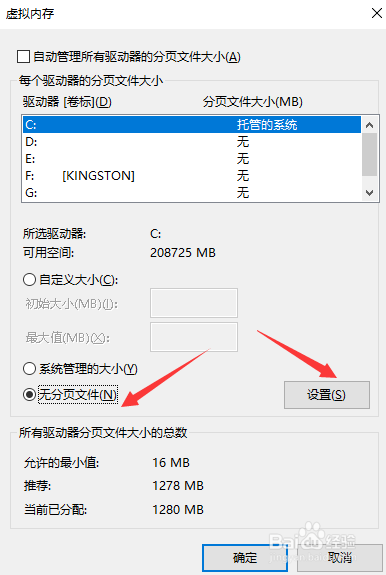
8、重启电脑生效